Как удалить всех друзей в вк разом: Как удалить сразу всех друзей ВКонтакте
Как быстро удалить друзей вконтакте: обзор всех способов
У каждого зарегистрированного пользователя в социальной сети иногда появляется желание почистить список друзей. Порой за короткий промежуток времени мы добавляем кучу ненужных нам людей, а после, просматривая список своих друзей, не можем узнать половину из них. Как избавиться от ненужных подписчиков, исключить некоторых людей из списка своих друзей, а также заблокировать их, или как удалить всех друзей ВКонтакте?
Содержание
- 1 Как удалить человека из друзей ВКонтакте
- 2 Как заблокировать друга в ВКонтакте
- 3 Как быстро удалить друзей ВКонтакте с помощью программы
- 4 Как удалить друзей ВК с телефона
- 5 Как удалить страницу ВКонтакте
Как удалить человека из друзей ВКонтакте
Для того чтобы избавится от ненужного вам друга, необходимо нажать всего несколько кнопок. На это у вас уйдёт не больше 30 секунд:
Найдите этого человека в общем перечне друзей (вручную или через поиск), напротив его фотографии нажмите на троеточие, а затем выберите пункт “убрать из друзей” .
Второй вариант – зайти на страницу друга и навести курсором на кнопку “У вас в друзьях” под его фото, нажать на стрелочку в правой стороны и выбрать пункт “Убрать из друзей”.
Но после этих действий, удаленный друг останется вашим подписчиком, то есть сможет заходить к вам на страницу, следить за ее обновлениями и отправлять сообщения (если вы не установили в настройках, что отправлять сообщения могут только люди из списка ваших друзей).
В случае, если вы хотите избавиться от бывшего друга окончательно, чтобы он даже не оставался в списке ваших подписчиков, необходимо зайти в список подписчиков на вашей странице
а над фотографией человека нажать крестик, который находится справа вверху;
После этого система попросит вас подтвердить действие.
Нажмите кнопку “Продолжить”, и человек будет заблокирован (отправлен в черный список)
Как заблокировать друга в ВКонтакте
Заблокированные пользователи не смогут просматривать вашу страницу, получать информацию об обновлениях, оставлять комментарии или писать вам сообщения.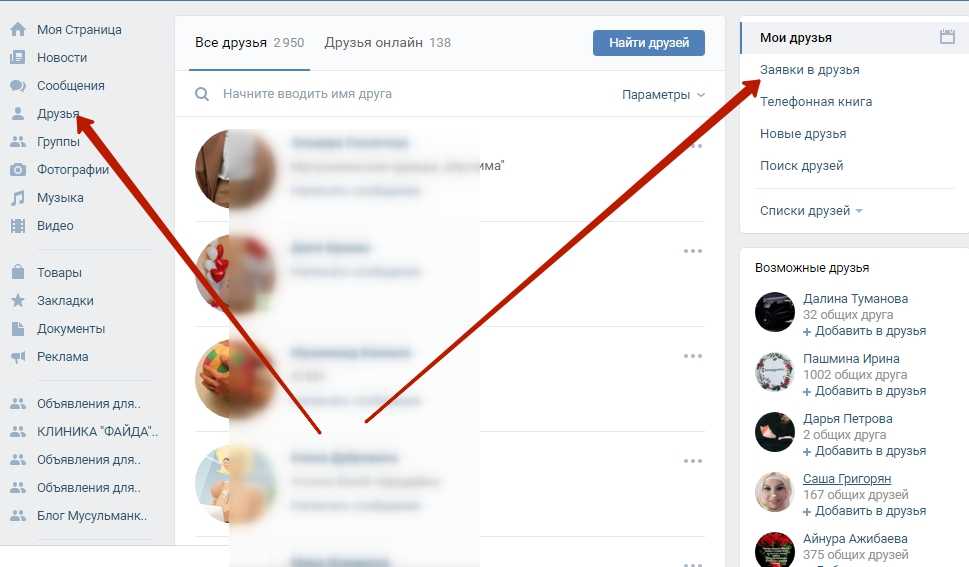 На вашей странице им будет видно только ваше фото и имя.
На вашей странице им будет видно только ваше фото и имя.
Для того чтобы заблокировать одного из пользователей ВК, необходимо зайти в настройки.
Там в правой части экрана выбрать раздел – чёрный список.
Именно в этот перечень необходимо внести того, кого больше не хотите видеть своим другом, а также кому вы хотите ограничить доступ ко всей информации на своей странице.
Нужно заметить, что ВК автоматически предложит вам заблокировать кого-то из своих подписчиков.
Если же этого человека нет у вас в подписчиках, вам нужно ввести в строку поиска ссылку на его страницу ВК (не имя, а именно ссылку на страницу)
После этого человек из черного списка не сможет с вами связаться в ВКонтакте.
Случается так, что администраторы соцсети сами блокируют страницы людей по ряду причин, одна из которых — подозрительная активность страницы. Друга, чья страница заблокирована таким образом, убрать из вашего списка тоже просто. Для этого необходимо зайти в список ваших друзей, после — найти заблокированного друга, которого желаете удалить, а напротив его фото нужно нажать на троеточие и выбрать опцию “убрать из друзей”.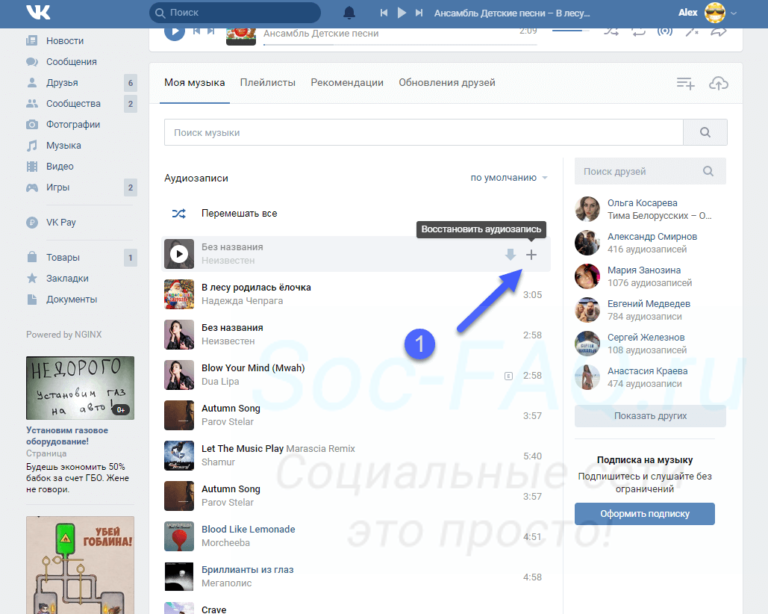
Стоит обратить внимание, что сегодня существуют программы, которые разработаны специально для удаления друзей ВКонтакте.
Видео по теме:
Как быстро удалить друзей ВКонтакте с помощью программы
Иногда возникает потребность удалить всех людей из своего списка друзей. На это может быть масса причин, которые мы разбирать не будем. Для того, чтобы осуществить задуманное, можно воспользоваться несколькими программами, специально созданными для этой цели.
Будьте осторожны при скачивании такого рода программ с непроверенных или подозрительных сайтов, потому как через них мошенники запросто смогут узнать ваш логин и пароль от страницы в ВК, если вы скачаете программу для удаления друзей на таком сайте.
Мы уже рассматривали, как почистить свою страницу с помощью программы Instrumentum.
В этом приложении вы можете удалить всех из списка своих друзей, а также добавить всех подписчиков в друзья, удалить все исходящие заявки в друзья и одобрить все заявки в друзья.
Как удалить друзей ВК с телефона
Удалять друзей также можно с помощью мобильного приложения ВКонтакте.
- Зайдите на свою страницу и выберите в меню пункт “Друзья”
- Нажмите на имя друга, которого хотите удалить
- Вы попадате на страницу друга. Нажмите на троеточие в верхней правой части экрана и выберите пункт “Удалить из друзей”.
- Если нужно удалить всех или сразу много друзей, зайдите с телефона в Play Market и наберите в строке поиска “ВК помощник”. Вам выпадет список программ. Выберите первую – Cleaner VK и нажмите кнопку “Установить”.
- Нажмите кнопку “Разрешить”
- После этого выберите пункт “Очистка страницы” и перейдите в раздел “Друзья”
Вы увидите много опций, что можно сделать со своими друзьями ВК.
Как удалить страницу ВКонтакте
Иногда человеку надоедает абсолютно все, вплоть до самой страницы, и возникает желание ее удалить. Вы можете это сделать без всяких проблем, тем более что в течение долгого периода вы сможете в любой момент восстановить вашу страницу со всей имеющейся на ней информацией.
Для удаления своей страницы, заходите в настройки и прокручиваете мышкой ленту до самого низу, там увидите надпись «вы можете удалить свою страницу», выбираете эту функцию и готово — ваша страница удалена.
ВКонтакте – интересная и многогранная социальная сеть, которая дает пользователям массу возможностей для общения, развития и заработка.
Если вы хотите знать больше о заработке ВКонтакте и других способах заработка в Интернете, здесь находится вся самая полезная и актуальная информация: 50 лучших способов заработать в Интернете
В том случае, если вы не хотите зарабатывать ВКонтакте или других социальных сетях, можно прибегнуть к заработку на Авито и других досках объявлений, где не нужно приобретать друзей и увеличивать трафик. Все достаточно просто. Смотрите о том как заработать на досках объявлений и действуйте.
Все достаточно просто. Смотрите о том как заработать на досках объявлений и действуйте.
Как удалить друзей в Вконтакте
Пользователи Вконтакте вольны не только добавлять друзей, но и удалять их при необходимости. Это стандартная функция социальной сети, которой очень легко пользоваться. Правда, этот функционал несколько ограничен и не может отвечать некоторым специфическим требованиям, например, массовому удалению всех друзей или какой-то категории, которую можно поделить по полу, возрасту, профессии и прочим критериям, доступным Вконтакте.
Содержание
- Как удалить друзей в Вконтакте
- Вариант 1: Стандартным образом
- Вариант 2: Массовое удаление друзей
Удаление друзей – это стандартная процедура в данной социальной сети, которую можно выполнить через главный интерфейс. Исключение может быть только в случае специфических требований к процессу.
Нужно понимать одну особенность работы Вконтакте – система друзей и подписчиков.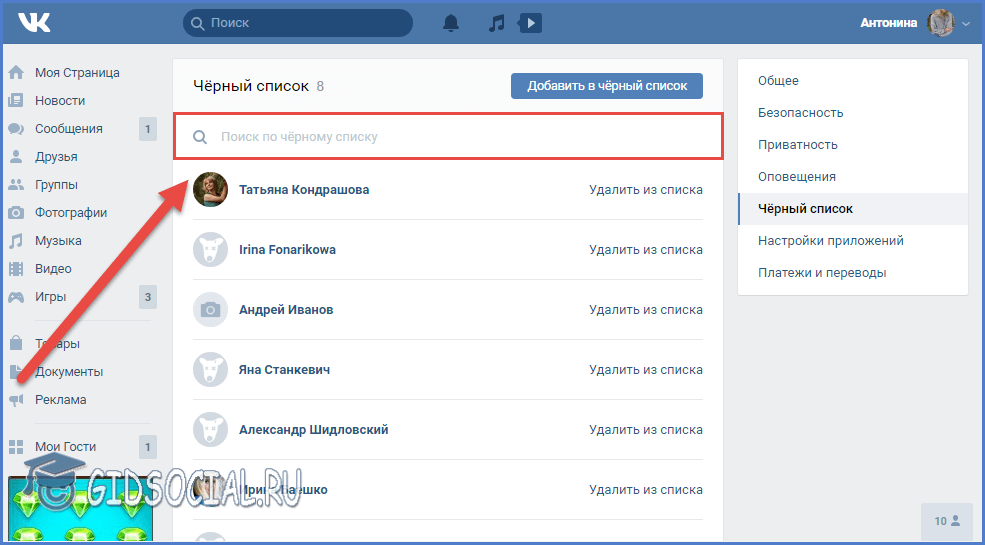 При удалении друга из вашего списка он автоматически переходит в категорию подписчиков. В ленте вы не можете смотреть обновления страницы этого человека, но он может видеть ваши. Если же вы вообще желаете прекратить всякий контакт с ним, то придётся добавить этого пользователя в «Чёрный список». После этого всякий доступ к вашей странице ему будет перекрыт.
При удалении друга из вашего списка он автоматически переходит в категорию подписчиков. В ленте вы не можете смотреть обновления страницы этого человека, но он может видеть ваши. Если же вы вообще желаете прекратить всякий контакт с ним, то придётся добавить этого пользователя в «Чёрный список». После этого всякий доступ к вашей странице ему будет перекрыт.
Всего можно выделить два основных способа удаления друзей.
Вариант 1: Стандартным образом
Здесь стоит обратить внимание, что стандартное удаление можно заменить блокировкой пользователя. В таком случае он попадает в «Чёрный список» и исчезает из ваших списков друзей и подписчиков. Стандартное удаление из друзей в ВК происходит следующим образом:
- Перейдите на сайт Вконтакте и пройдите процедуру авторизации – введите свой логин и пароль.
- После входа на свою страницу переходите в раздел «Друзья», что расположен в левом меню.
- Далее нужно будет раскрыть вкладку «Все друзья», чтобы получить полный список.

- Для удобства поиска по друзьям вы можете использовать поисковую строку. Это актуально в случае, если у вас много друзей.
- Напротив нужного человека нажмите на иконку в виде троеточия. Откроется контекстное меню, где требуется нажать на «Убрать из друзей».
После этих действий человек попадает в список ваших подписчиков. Если нужно вы можете быстро заблокировать его следующим образом:
- Перейдите на свою страницу, с помощью пункта левого меню «Моя страница».
- Перейдите в блок «Подписчики». Он расположен под основной информацией о вашем профиле в социальной сети.
- Среди списка подписчиков найдите того человека, которого хотите заблокировать. Подведите на него курсором мыши и нажмите на крестик, который сопровождается соответствующей надписью.
- Подтвердите блокировку пользователя.
При необходимости этого человека можно разблокировать в любой момент, но ни в друзья, ни в подписчики он к вам не попадёт, если сам не кинет туда заявку.
Также существует и ещё один способ удалить человека из друзей:
- Перейдите на страницу того друга, которого вы хотели бы исключить из этого списка.
- Нажмите на надпись «У вас в друзьях», что расположена под главной фотографией человека.
- Появится контекстное меню, в котором и требуется выбрать вариант «Убрать из друзей».
- Под этой кнопкой появится уведомление, что данный теперь подписан на вас. При необходимости вы можете заблокировать его. Жмите на кнопку в виде троеточия.
- Далее выбирайте «Заблокировать (имя)».
- Подтвердите блокировку.
Примечательно, что вне зависимости от выбранного способа удаления из друзей и установка блокировки на пользователя, он не получит никаких оповещений. Единственный вариант, как он может узнать, что вы удалили его из друзей – это проверить свой список друзей или установить специальное приложение.
Вариант 2: Массовое удаление друзей
Этот вариант особенно актуален в тех случаях, когда у вас больше 100 друзей и вам по каким-то причинам нужно удалить большую часть из них. Это можно сделать и вручную, но процесс достаточно монотонный и занимает немало времени.
Это можно сделать и вручную, но процесс достаточно монотонный и занимает немало времени.
К счастью, процесс можно значительно ускорить с помощью специальных расширений для браузера, использование встроенного функционала Вконтакте для этих целей невозможно. Для примера рассмотрим, как работать с расширением VK Friends manager для Google Chrome. Его можно установить и в любой другой браузер, работающий на база ядра Chromium, но всё же лучше на Google.
Инструкция по использованию и установки выглядит так:
- Запустите браузер Google Chrome. Там вам нужно перейти в магазин дополнений Chrome, откуда и будет произведено скачивание данного расширения. В поиске по магазину введите название нужного вам расширения.
- Перейдите на страницу этого расширения и нажмите на кнопку «Установить». В браузере нужно будет подтвердите установку расширения.
- Теперь входим в свой аккаунт в социальной сети Вконтакте. Также вписываем свой логин и пароль. Не нужно бояться, расширение не имеет доступ к таким данным.

- В правом верхнем углу браузера (где расположена адресная строка) найдите логотип расширения и нажмите на него.
- Откроется страница, где будет отображена точная информация о количестве ваших друзей. Воспользуйтесь кнопкой «Сохранить всех», чтобы сделать список, включающий всех ваших друзей. Он потребуется для дальнейшего удаления.
- Введите любое название для сохраняемого списка друзей. Подтвердите создание списка с помощью кнопки «Ок».
- После обновления страницы вы увидите блок «Сохранённые списки», где в таблице ниже будет представлен недавно созданный список.
- Далее вам нужно будет нажать на кнопку «Удалить из друзей всех, кто в этом списке». Её расположение отмечено на скриншоте.
- Удаление нужно будет подтвердите в диалоговом окне браузера.
- Ожидайте завершение процесса удаления ваших друзей из сформированного ранее списка. Страницу нельзя закрывать или перезагружать до завершения удаления.
Чтобы удостовериться в удалении всех друзей вам нужно перейти на свою страницу. Стоит обратить внимание, что с помощью данного дополнения можно также и легко восстановить ранее удалённых друзей. Стоит заметить, что расширение именно удаляет друзей, а не блокирует их, следовательно, они оказываются в списке подписчиков.
Стоит обратить внимание, что с помощью данного дополнения можно также и легко восстановить ранее удалённых друзей. Стоит заметить, что расширение именно удаляет друзей, а не блокирует их, следовательно, они оказываются в списке подписчиков.
Читайте также:
Как вконтакте удалить подписчиков? Да легко!
Как узнать, кто удалился из друзей Вконтакте
Как сделать закрытый профиль в Вконтакте
Как написать самому себе Вконтакте: пошаговая инструкция
С помощью данного дополнения возможно не только удалить всех друзей разом, но и создать специальный список для удаления. Правда, в таком случае придётся комбинировать как функционал Вконтакте, так и самого расширения.
- Перейдите во Вконтакте и раскройте в главном левом меню пункт «Друзья».
- Теперь в правом разделе нужно воспользоваться пунктом «Списки друзей».
- В самом низу будет расположена кнопка «Создать новый список». Воспользуйтесь ею.
- Здесь нужно будет задать название для данного списка и выбрать в него друзей.
 Делается это очень просто – нужно только поставить отметку напротив нужного человека. Завершив формирование списка, воспользуйтесь кнопкой «Сохранить».
Делается это очень просто – нужно только поставить отметку напротив нужного человека. Завершив формирование списка, воспользуйтесь кнопкой «Сохранить». - Теперь нужно перейти на страницу расширения VK Friends в верхней части Google Chrome.
- Кликните по «Сохранить всех». Из контекстного меню выберите недавно созданный список.
- Введите название списка, которое будет отображаться в расширении и нажмите на кнопку «Сохранить список».
- Удалите всех из этого списка по аналогии с тем, как сделали в предыдущей инструкции.
Также расширение позволяет пойти и от обратного, где вы формируете список тех людей, которые останутся у вас в друзьях, но при этом удаляете остальных:
- Задайте список «Избранных людей» с помощью стандартного функционала Вконтакте. О том, как это сделать было написано выше.
- Теперь перейдите к работе с расширением, нажав на его иконку в верхней панели браузера. Выберите ранее созданный список и сохраните в памяти расширения.

- Далее обратите внимание на колонку «Друзья». Там нужно будет нажать на иконку в виде горлышка, которая подписана как «Удалить всех, кого нет в этом списке».
- По завершению процесса удаления перейдите в свой профиль Вконтакте и проверьте список друзей.
Описанное расширение позволяет быстро обрабатывать обширные списки друзей, но вот блокировать подписчиков с его помощью невозможно, поэтому придётся выполнять работу исключительно в ручном режиме.
Как видите, процесс удаления друзей во Вконтакте максимально простой. Дополнительно существуют специальные расширения и приложения, позволяющие избавиться от ненужных приятелей в автоматическом режиме, что актуально для страниц с большим числом таковых.
Удалить сразу всех друзей ВКонтакте. Как удалить друга в контакте
Часто бывает, что у пользователя, зарегистрированного в ВКонтакте, возникает необходимость удалить человека из списка друзей. Однако не все легко с этим справляются. Есть пользователи, которые мало знакомы с навигацией по сайту и не могут сами разобраться в его обширном функционале. Именно для таких людей и написана эта статья, которая поможет найти ответ на вопрос: « Как удалить друга в контакте ?».
Именно для таких людей и написана эта статья, которая поможет найти ответ на вопрос: « Как удалить друга в контакте ?».
Для этого выполните следующий список действий:
- Войдите в свой аккаунт в социальных сетях ВКонтакте.
- Перейти на страницу «Мои друзья» , для этого нужно перейти по ссылке слева от главной фотографии вашего профиля (обычно она находится второй сверху).
- Оказавшись на странице со списком людей, с которыми вы дружите, вам нужно найти удаляемого человека. Для этого удобно воспользоваться поисковой строкой (она расположена вверху страницы и обозначена значком лупы).
- Вбиваем в строку поиска имя или фамилию человека, которого хотим удалить. Список сразу выдаст нам строчку с миниатюрой нужного человека.
- Напротив фотографии друга будет ряд ссылок, позволяющих выполнять различные действия. Нажмите на ссылку «Удалить из друзей».
- После перехода по этой ссылке все остальные действия станут невозможны.

- После удаления человек попадает в список ваших подписчиков и по-прежнему может просматривать все ваши обновления. Чтобы убрать его еще и оттуда, нужно зайти на страницу с подписчиками.
- Для этого нажмите на маленькую ссылку «Мои подписчики» , расположенный прямо под главной фотографией вашей страницы.
- Появится окно с людьми, которые следуют за вами. Выбираем только что удаленного человека, наведя на него курсор мыши, и нажимаем на крестик в углу миниатюры с его фотографией. Затем подтвердите действие, нажав кнопку «Продолжить» . Итак, человек попадет в «Черный список».
- После этого через час, а точнее сутки заходим в «Мои настройки» (слева от главного фото на вашей странице).

- Выберите вкладку «Черный список».
- Напротив имени удаленного нажмите на ссылку «Удалить из списка» . Мы обновляем страницу.
Так что навсегда удалить друга из своей учетной записи очень просто. Помимо этой проблемы часто возникает вопрос у пользователей:
И тут приходит мысль удалить всех ненужных, неактивных и просто лишних друзей.
Как удалить друзей в вк
Чистка друзей ВКонтакте дело не хитрое и простое, но все же есть некоторая трудность — это выбрать кого удалять.
Их
Для начала рассмотрим самый простой способ удалить неактивных друзей в ВК, с которыми вы давно не общались.
Есть несколько простых способов сделать это.
Первый способ. Для начала, находясь на своей странице, зайдите в раздел друзья.
Теперь из всего длинного списка выберите человека, которого вы больше не хотите видеть в списке контактов.
Как только такой человек выбран, нажмите ЛКМ на его имя и фамилию, тем самым вы перейдете к его профилю.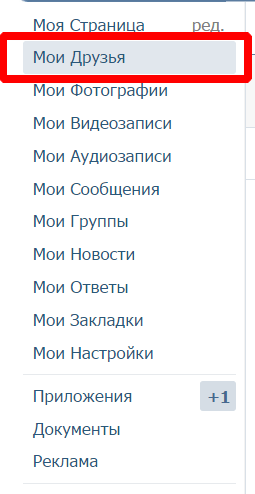
Важно: тем не менее, перед удалением, вы можете пролистать его профиль, подумать, может стоит оставить этого пользователя в друзьях.
После принятия решения об удалении найдите под аватаркой активные ссылки: «Написать сообщение» и «Вы друзья». Итак, вам достаточно нажать на строчку «Вы в друзьях».
Теперь из появившегося дополнительного меню выберите «Удалить из друзей», как только вы перейдете по этой ссылке, ни одного пользователя больше не будет в списке ваших контактов.
Второй способ. Вернитесь на свою страницу и прокрутите колесиком мыши немного вниз и найдите ссылки, отвечающие за переход в раздел «Друзья».
Далее выберите нужного пользователя из числа своих друзей и напротив его имени найдите три точки, которые отвечают за дополнительные опции.
Щелкнув по ним ЛКМ и вызвав дополнительное меню, найдите строчку «Удалить из друзей». Вот и все, после нажатия на нее ЛКМ пользователь исчезает из списка ваших контактов.
Удаленный
И так, разобравшись с неактивными и просто левшами, посмотрим, как удалить удаленных друзей в ВК.
На самом деле все очень просто, весь процесс ничем не отличается от двух предыдущих. Вам нужно зайти в раздел друзей и выбрать удаленного пользователя. Далее откройте дополнительное контекстное меню и выберите из списка функцию «Удалить из друзей».
Или можно пройти по ссылке (его имя и фамилия) и зайти в его профиль и там уже выполнить процедуру удаления.
Заблокировано
Пришло время удалить заблокированных друзей.
На самом деле сценарий здесь тот же, что и в предыдущих. Единственное, если вы хотите избавиться от «Пёсика» первым способом и зайти на его страницу, вы увидите такое сообщение:
И как вы можете догадаться по скриншоту, удалить пользователя вы уже не сможете используя этот метод.
Поэтому придется воспользоваться методом номер два: найти пользователя в списке друзей и, нажав на иконку дополнительных функций, выбрать «Удалить из друзей».
Удалить с телефона
Если вы активный человек и у вас нет времени проводить время за компьютером, а очистить список друзей все равно нужно, вы можете воспользоваться смартфоном.
Для этого зайдите на страницу нужного пользователя и найдите под аватаркой надпись: «Вы друзья». Теперь нажмите на эту ссылку пальцем и в дополнительном меню выберите «Удалить из друзей». Единственное отличие будет заключаться в том, что вас попросят подтвердить ваше действие, для этого нажмите «ДА».
Популярные программы для удаления
Также стоит упомянуть некоторые существующие программы для удаления друзей из ВК.
Vkcleancc — Уникальная программа позволяющая удалять друзей по критериям. С ним вы всего в паре кликов от заблокированных, удаленных и неактивных друзей, давно не появлявшихся в сети.
АвтоВк — Практически такая же программа, как и предыдущая, но с более широким функционалом действий. С его помощью вы сможете одним кликом удалить абсолютно всех друзей, очистить свои группы и сообщества от ботов и Собак, очистить все диалоги, удалить все свои лайки и многое другое.
Заключение
Как видите, удалить ненужных, неактивных или просто удаленных друзей очень просто. Если в вашем профиле сотня-другая друзей, то вам подойдут стандартные способы очистки. Программы очистки будут полезны пользователям, у которых за пазухой около тысячи, так сказать, «Друзей».
У каждого зарегистрированного пользователя в социальной сети иногда возникает желание почистить список друзей. Иногда за короткий промежуток времени мы добавляем кучу ненужных нам людей, и просмотрев список своих друзей, мы не можем узнать половину из них. Как избавиться от ненужных подписчиков, исключить некоторых людей из списка друзей, а также заблокировать их, или как удалить всех друзей ВКонтакте?
Как удалить человека из друзей ВКонтакте
Для того, чтобы избавиться от ненужного друга, нужно нажать всего несколько кнопок. На это у вас уйдет не более 30 секунд:
Найдите этого человека в общем списке друзей (вручную или через поиск), напротив его фото нажмите на многоточие, а затем выберите « удалить из друзей»
Второй вариант — зайти на страницу друга и навести курсор на » В друзьях » Под его фото нажмите на стрелку с правой стороны и выберите « Удалить из друзов -й».
Но после этого удаленный друг останется вашим подписчиком, то есть сможет заходить на вашу страницу, следить за ее обновлениями и отправлять сообщения (если вы не установили в настройках, что только люди из вашего списка друзей можно отправлять сообщения).
Если вы хотите избавиться от своего бывшего друга полностью, чтобы он даже не остался в списке ваших подписчиков, вы должны зайти в список подписчиков на своей странице
и над фотографией человека нажмите на крестик, который находится справа вверху;
После этого система попросит подтвердить действие.
Нажмите кнопку « Продолжить », и человек будет заблокирован (внесен в черный список)
Как заблокировать друга в ВК
Заблокированные пользователи не смогут просматривать вашу страницу, получать информацию об обновлениях, выходить комментировать или писать вам сообщения. На вашей странице они увидят только ваше фото и имя.
Для того, чтобы заблокировать одного из пользователей ВК, нужно зайти в настройки.
Там в правой части экрана выбираем раздел — черный список.
Именно в этот список нужно добавить того, кого вы больше не хотите видеть в друзьях, а также кому хотите ограничить доступ ко всей информации на своей странице.
Следует отметить, что ВК автоматически предложит вам заблокировать одного из ваших подписчиков.
Если этого человека нет в ваших подписчиках, вам необходимо ввести в строку поиска ссылку на его страницу ВК (не имя, а ссылку на страницу)
После этого человек из черный список не сможет связаться с вами вконтакте.
Бывает, администраторы социальных сетей сами блокируют страницы людей по ряду причин, одной из которых является подозрительная активность страницы. Друга, чья страница заблокирована таким образом, тоже легко удалить из своего списка. Для этого зайдите в список своих друзей, после — найдите заблокированного друга, которого хотите удалить, но напротив его фото нужно нажать на многоточие и выбрать значок « удалить из друзей ».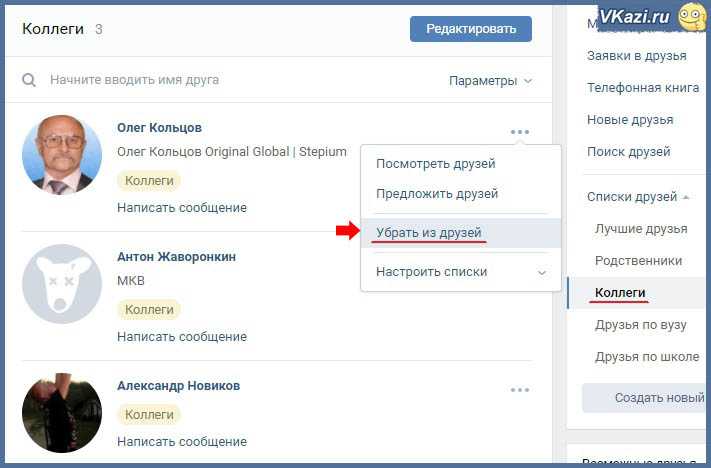
Стоит отметить, что на сегодняшний день существуют программы, которые созданы специально для удаления друзей ВКонтакте.
Видеокурс по удалению друзей ВКонтакте:
Как быстро удалить друзей ВКонтакте с помощью программы
Иногда возникает необходимость удалить всех людей из списка друзей. Этому может быть множество причин, которые мы не будем разбирать. Для реализации задуманного можно воспользоваться несколькими специально созданными для этого программами.
Будьте осторожны при скачивании подобного рода программ с непроверенных или подозрительных сайтов, так как через них мошенники могут легко узнать ваш логин и пароль от страницы в ВК, если вы скачаете программу для удаления друзей на таком сайте.
Мы уже рассмотрели, как очистить свою страницу с помощью Инструментума.
В этом приложении можно удалить всех из списка друзей, а также добавить всех подписчиков в друзья, удалить все исходящие запросы в друзья и одобрить все запросы в друзья.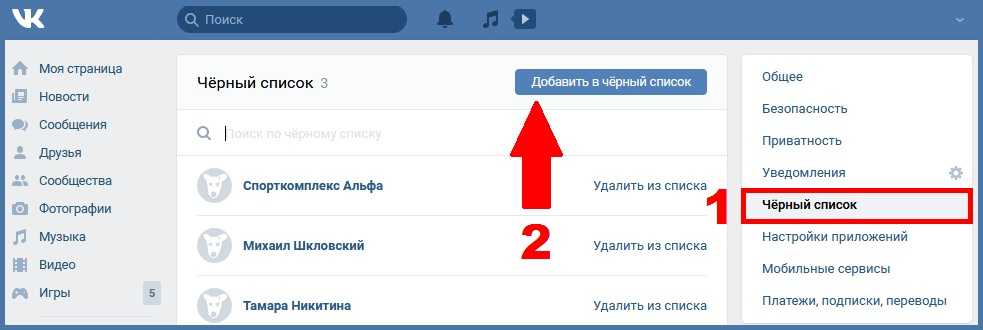
Как удалить друзей ВК с телефона
Также удалить друзей можно с помощью мобильного приложения ВКонтакте.
Зайдите на свою страницу и выберите « Друзья »
Нажмите на имя друга, которого хотите удалить.
Вы попадете на страницу друга. Нажмите на многоточие в правом верхнем углу экрана и выберите « Удалить из друзей». помощник» в строке поиска. Вы получите список программ. Выберите первую — Очиститель ВК и нажмите кнопку « Установить ».
Нажмите кнопку «Разрешить»
Затем выберите « Очистка страницы » И перейдите в раздел «Друзья»
Вы увидите много вариантов, которые вы можете сделать со своими друзьями ВК. Если нужно полностью почистить список друзей, выберите «Удалить все» и подтвердите действие
Как удалить страницу ВК
Иногда человеку надоедает абсолютно все, вплоть до самой страницы, и нет желание его удалить.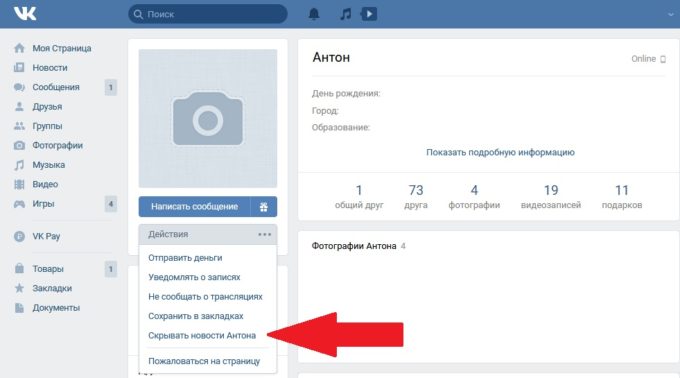 Сделать это можно без особых проблем, тем более, что на длительный период вы в любой момент сможете восстановить свою страницу со всей информацией на ней.
Сделать это можно без особых проблем, тем более, что на длительный период вы в любой момент сможете восстановить свою страницу со всей информацией на ней.
Чтобы удалить свою страницу, зайдите в настройки и прокрутите мышкой ленту в самый низ, там вы увидите надпись «вы можете удалить свою страницу», выберите эту функцию и все готово — ваша страница удалена удален.
ВКонтакте – интересная и многогранная социальная сеть, дающая пользователям массу возможностей для общения, развития и заработка.
Если вы хотите узнать больше о заработке вконтакте и других способах заработка в интернете, здесь вся самая полезная и актуальная информация: 50 лучших способов заработка в интернете
В том случае, если вы не хотите зарабатывать в ВКонтакте или других социальных сетях, вы можете прибегнуть к заработку на Авито и других досках объявлений, где не нужно заводить друзей и увеличивать посещаемость. Все довольно просто. Узнайте, как заработать на досках объявлений , и действуйте.
Задача социальных сетей — поднимать нам настроение, публиковать красивые фото, читать интересные посты. В принципе, социальные сети с этими целями справляются. Но, с другой стороны, иногда виртуальное общение может вызывать негативные эмоции. Если вы с кем-то поссорились, то изменять нелюбимым людям не хочется не только реально, но и в Интернете. А иногда возникает желание полностью удалить сразу всех друзей.
То, что такое желание возникает, это нормально. Одной из самых популярных социальных сетей на сегодняшний день является ВКонтакте. В этой статье мы разберемся, есть ли способ удалить сразу всех друзей в ВК.
Сразу хотим вам сказать, что официально те, кто разработал ВКонтакте, не придумали метод, позволяющий удалить всех друзей сразу. Для того чтобы удалить сразу всех друзей ВКонтакте, вам придется поочередно заходить на каждую страницу и удалять их из списка друзей. Это единственная законная возможность.
Когда будете по очереди удалять каждого друга из списка, будьте готовы к тому, что они окажутся у вас в подписчиках.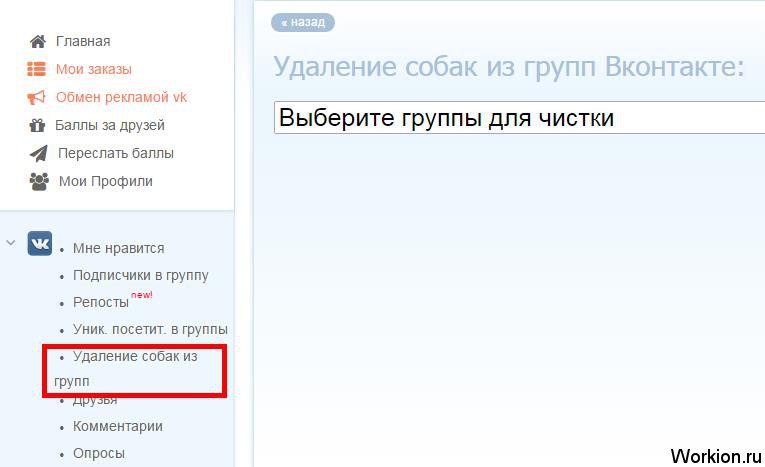 Вы также можете удалять людей из списка подписчиков.
Вы также можете удалять людей из списка подписчиков.
Это тоже нужно делать по одному. Некоторые этого не знают. Чтобы избавиться от подписчиков вам нужно навести курсор мыши на фото удаленного друга, вы увидите маленький крестик, на него нужно нажать.
Радикальный способ
Социальные сети нужны для общения с друзьями, если вы не хотите видеть своих друзей, то можете собственно удалить свою страницу. Это будет радикальный способ избавиться сразу от всех друзей в ВК. Для выполнения этого действия вам необходимо войти в «мои настройки», которые находятся в левом меню.
Затем перейдите на вкладку «Общие» и прокрутите страницу вниз. Нужно нажать на фразу «вы можете удалить свою страницу».
Процедура завершена. Если у вас все еще есть желание присутствовать в социальных сетях, то вы можете создать совершенно новую страницу.
С помощью скрипта
Вот еще вариант, как можно сразу удалить всех друзей из ВК. Вам необходимо посетить раздел «Мои друзья».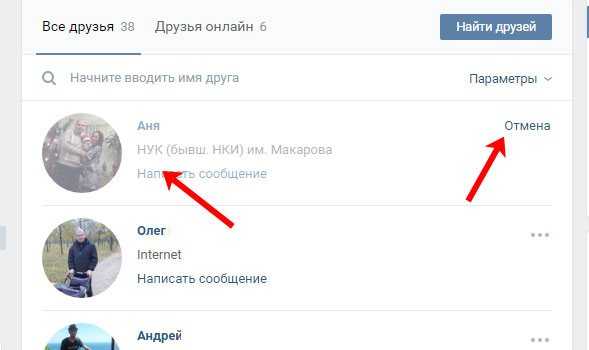 Найдите в этом разделе подраздел «Как почистить стену друзей». Скопируйте скрипт, а затем вставьте его в браузер, нажав Enter.
Найдите в этом разделе подраздел «Как почистить стену друзей». Скопируйте скрипт, а затем вставьте его в браузер, нажав Enter.
Процедура завершена. Все товарищи удаляются из списка. Если вы используете этот метод, то максимально включите внимание.
Вам необходимо убедиться, что вы удалили скрипт в нужной вкладке. Есть возможность избавиться от всей информации сразу.
Опасный способ
Есть еще не очень безопасный способ удалить сразу всех друзей из ВК. Делается это с помощью определенных программ. Один из них называется Vkbot. Этот способ опасен тем, что программу приходится скачивать с неизвестных сайтов. Кроме того, есть вероятность того, что такая программа украдет ваш пароль и логин от страницы Вконтакте.
Если вы все-таки решили воспользоваться этим способом, то вот алгоритм действий:
- Необходимо скачать программу Вкбот на одном из сайтов.
- Теперь вам нужно разархивировать программу и установить ее на свой компьютер.

- В этой программе вам потребуется авторизоваться. Для этого введите свой номер телефона или адрес почты, а также пароль.
- Теперь нужно дождаться загрузки программы, после чего нажать кнопку «Профиль».
- В этой программе вы найдете кнопку с названием «друзья», нажмите на нее.
- За этой кнопкой вы увидите список возможных действий, а именно:
- Удаление всех сопряжений.
- Удаление всех сопряжений на основе ваших критериев.
- Одобрение заявок по вашим критериям.
- Удаление отправленных заявок.
- Импортировать друга из файла.
- Экспорт.
- Экспорт вам не друг.
- Уведомление о том, что ваш друг сейчас использует сеть ВКонтакте.
Менее радикальные методы
Для ознакомления мы также предложим менее радикальные методы, которые позволят вам ограничить общение с людьми в социальных сетях.
Возможно, вас раздражает не столько список товарищей в ВК, сколько то, что вы обязаны читать их новости.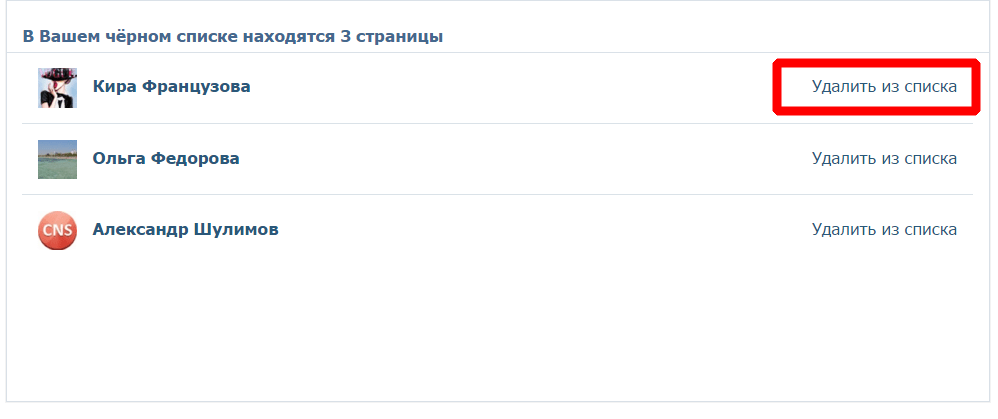 Происходит это потому, что, когда мы добавляем человека в товарищи, мы сразу становимся подписчиками, но это можно исправить.
Происходит это потому, что, когда мы добавляем человека в товарищи, мы сразу становимся подписчиками, но это можно исправить.
Для того, чтобы ограничить себя от новостей всех своих товарищей, перейдите во вкладку «Мои новости». Здесь отображаются новости и события всех групп и людей, на которых вы подписаны. Далее перейдите в «Обновления».
Затем мы нажимаем фильтр, здесь мы можем указать, чьи обновления мы хотим видеть в наших новостях. Ползунок, расположенный в правом верхнем углу, можно настроить в соответствии с вашими ожиданиями. Чем правее ползунок, тем больше новостей вы получите.
Вы можете настроить фильтр так, чтобы он отображал обновления только от нужных вам людей. У вас также есть возможность скрыть свои обновления от некоторых людей. Для этого перейдите в «Мои настройки», а затем посетите раздел «Конфиденциальность».
Удаляя конкретного человека из списка ваших товарищей в ВК, помните, что тем самым вы теряете возможность просматривать его обновления.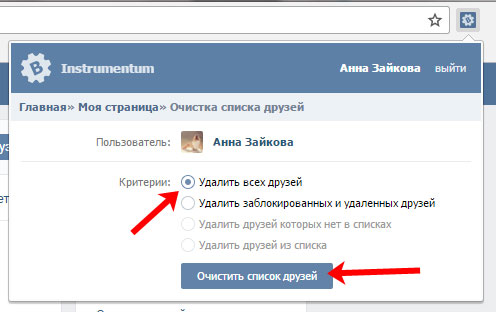 Вы также потеряете возможность снова добавить этого человека в друзья. Если страница этого человека закрыта, то, возможно, вы больше не сможете написать ему сообщение.
Вы также потеряете возможность снова добавить этого человека в друзья. Если страница этого человека закрыта, то, возможно, вы больше не сможете написать ему сообщение.
Вы также можете занести неприятных людей в свой список заблокированных.
- Удалить друга ВКонтакте совсем не сложно, как с компьютера, так и с телефона. Для этого необходимо:
- Перейти на страницу человека, который будет удален из друзей.
- Нажмите на надпись Вы в друзьях, расположенную возле его аватарки.
- Выберите элемент, который нужно удалить из друзей.
После этого человек останется в подписчиках и сможет быть в курсе обновлений происходящих на вашей странице.
Как удалить всех друзей ВКонтакте сразу: способы удаления?
- Чтобы удалить всех друзей из ВК, вы можете воспользоваться следующими способами:
- Зайти на страницу каждого человека, который есть в друзьях, нажать на надпись В друзьях и Удалить из друзей. Если список большой, то этот процесс займет довольно много времени.

- Используйте специальную утилиту Vkbot. Очень важно, чтобы скачиваемая программа была официальной, иначе страницу ВКонтакте могут взломать, завладев логином и паролем. Если все в порядке, процесс удаления друзей будет происходить следующим образом:
- Откройте программу.
- Войдите в систему, указав свой адрес электронной почты или номер телефона и пароль.
- Перейти к профилю.
- Выберите раздел Друзья.
- Нажмите на раздел «Удалить всех из друзей».
- Этот способ позволяет быстро провести операцию по удалению друзей, но имеет свои недостатки. Недостаток этого способа в том, что использовать его можно только на компьютере или ноутбуке, и делать это рекомендуется при работающем антивирусе. На мобильной версии устройства удалить всех друзей с помощью программы не получится.
- Удалите свой собственный аккаунт. В этом случае необходимость удалять списки друзей отпадет.
Как посмотреть, кто удалил меня из друзей ВК?
- Чтобы узнать, из чьего списка друзей вы были удалены, вам необходимо:
- Зайти на свою страницу и выбрать Мои друзья.

- Выберите Приложения в качестве друзей.
- Щелкните Исходящие претензии.
На экране отобразится список тех людей, которые удалили вас из друзей или оставили вас в качестве подписчиков на вашу просьбу добавить в друзья.
Как удалить заявку в друзья в ВКонтакте, если она была отправлена по ошибке?
- Если вы отправили заявку в друзья по ошибке или просто передумали делать предложение дружбы, вам необходимо зайти на страницу этого человека и убедиться, что он еще не принял заявку. Если да, то под его аватаркой будет располагаться надпись Вы отправили заявку…. Чтобы ее удалить, необходимо:
- Нажмите на эту надпись.
- Выберите отменить приложение.
Если предложение о дружбе уже принято, то уйти можно только удалив этого человека из собственного списка друзей.
Как удалить друзей в «Контакте»? Как быстро удалить друзей во «ВКонтакте»?
В этой статье мы поговорим об одной из самых популярных социальных сетей и о том, как удалить друзей в «Контакте».
Популярный интернет-ресурс
Скорее всего, вы уже не понаслышке знаете, что социальные сети дают некую свободу, имеют свою специфическую атмосферу, поднимают настроение. Помогают скоротать время, давая возможность слушать интересующую вас музыку или смотреть видео, вступать в группы, изо дня в день узнавать что-то новое, а также заводить новых друзей или находить старых знакомых и заводить с ними задушевную беседу, обмениваясь фотографиями, видео и так далее.
Но мало кто задумывался, что с помощью социальных сетей даже приподнятое состояние может за короткий промежуток времени превратиться в тяжелую депрессию. В таком случае вполне может стоять вопрос о том, как удалить друзей в «Контакте».
Вы, конечно, можете удалить все данные, относящиеся к Вашей персоне, а также аудиокомпозиции, группы, видео, высказывания на стене, но можно и иначе — все это остается, и легко удалить всех товарищей ВКонтакте в одном махом. Такая операция не составит труда. Для того, чтобы вы не ломали голову над вопросом, как удалить всех друзей ВКонтакте сразу, мы постараемся помочь вам разобраться в этом прямо здесь и сейчас.
Способы ограничения действий ваших друзей
Но сначала следует рассмотреть менее радикальные способы, при которых удалять друзей не обязательно.
В последнее время, добавляя кого-то в друзья, вы автоматически становитесь подписчиком, и у вас есть доступ к просмотру обновлений этого пользователя. Их можно найти в рубрике «Мои новости». Эта функция дает вам возможность быть в курсе основных обновлений на страницах групп и друзей, а также делиться своими новостями по интересующей вас тематике. Перейдите во вкладку «Мои новости», затем «Обновления». «, здесь выбираем обновления (опять же, но чуть ниже), затем нажимаем на фильтр и определяем, какие новинки из которых вы хотели бы видеть в своей ленте новостей.
Ползунок в правом верхнем углу можно настроить, этот параметр будет определять, какие новости будут отображаться. Чем ближе к правому краю будет ползунок, тем больше будет отображаться новостей в ленте. А если настроить отображение «Все новости» (до упора вправо), появляется ссылка «Редактировать», которая будет скрывать новости определенных пользователей или сообществ.
Вы можете настроить фильтр, выбрав те группы и друзей, чьи новости вы не хотели бы видеть в своей ленте «Все новости». Отдельная вкладка «Какие обновления видны в новостях моих друзей» («Мои настройки», затем перейдите в «Конфиденциальность», далее — «Какие обновления видны в новостях моих друзей») предназначена для того, чтобы выбрать, какие новости ваших разделы будут отображаться в Друзьях.
Не забывайте, что при удалении друга или отмене подписки вы автоматически отменяете возможность просмотра обновлений страницы этого пользователя, а также пропадает приложение «Добавить в друзья».
Заблокированные друзья
«ВКонтакте» есть возможность заблокировать определенного друга. Это можно сделать, зайдя в настройки, а затем в черный список. Вводим друга в подобный список. После этого он не сможет получать ваши обновления. Друг, который был занесен в «Чёрный список», больше не сможет общаться с вами через эту социальную сеть, и на вашей странице ему будет отображаться только его фото и имя.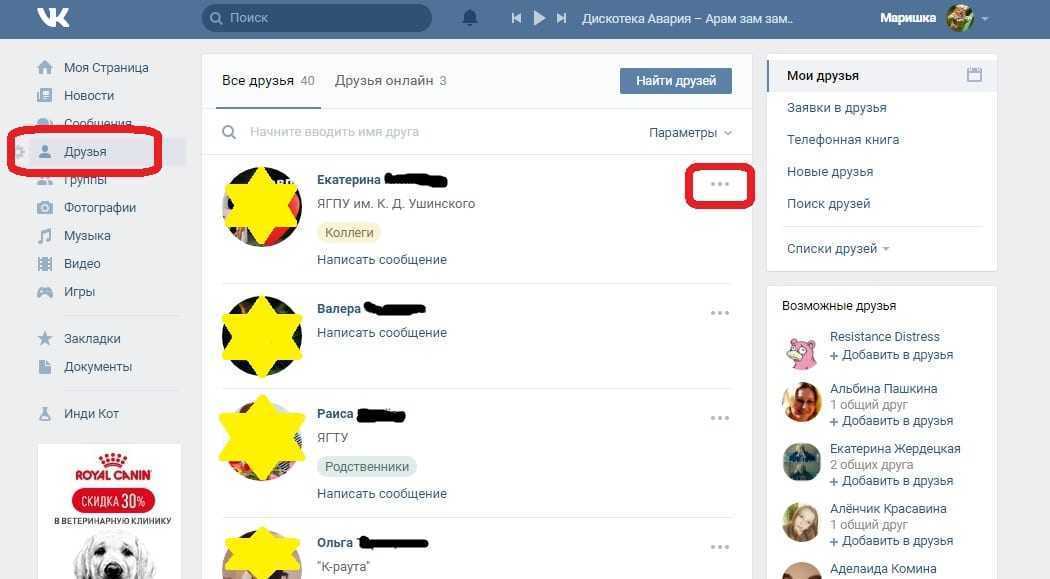
Бывают ситуации, когда сетевые администраторы блокируют страницу друга, например, из-за подозрительной активности на странице. Как в этом случае удалить друзей, которых заблокировали в ВКонтакте? Все очень просто: нужно зайти в общий список друзей слева, найти заблокированного друга и нажать «Удалить из друзей». Этот график находится напротив аватара друга.
Удалить друзей
Итак, как удалить друга в «Контакте»? Для этого необходимо выполнить ряд следующих действий. Необходимо нажать кнопку «Удалить из друзей» (ее можно найти в соответствующем списке, а также на странице друга прямо под самой фотографией). В момент удаления из товарищей, человек сразу становится вашим подписчиком. Если убрать из подписчиков («крестик» справа вверху его аватарки в списке подписчиков), можно уже отправить бывшего товарища в черный список, чтобы он не зависал в подписчиках. Однако лучше сначала написать человеку, от которого вы хотели избавиться, чтобы он от вас отписался.
Специальные программы для быстрого удаления друзей
При удалении может волновать вопрос, как быстро удалить друзей «ВКонтакте».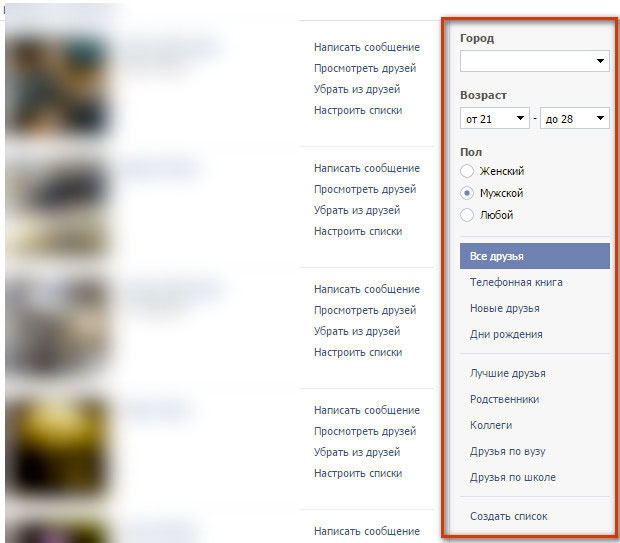 Удалить всех друзей одним махом можно с помощью нескольких простых программ. Тогда вы можете прочитать инструкцию к одному из этих инструментов. Разумно будет сразу предупредить: не доверяйте программам, скачанным с сомнительных сайтов. Программы с таких сайтов способны запросто получить ваш логин и пароль от страницы «ВКонтакте» с недобрыми намерениями, разумеется. Будь осторожен!
Удалить всех друзей одним махом можно с помощью нескольких простых программ. Тогда вы можете прочитать инструкцию к одному из этих инструментов. Разумно будет сразу предупредить: не доверяйте программам, скачанным с сомнительных сайтов. Программы с таких сайтов способны запросто получить ваш логин и пароль от страницы «ВКонтакте» с недобрыми намерениями, разумеется. Будь осторожен!
Вы решили скачать программу? Вы его скачали? Отличный! Обычно они почти не отличаются. Запустить программу (распаковать файлы архива и щелкнуть по нему 2 раза левой кнопкой мыши).
Принцип работы
Далее вам потребуется авторизация. Введите адрес электронной почты (номер телефона) и пароль. Далее следует немного подождать, пока программа перезагрузится, и нажать кнопку «Профиль». Затем появится кнопка «Друзья», ищите ее и смело нажимайте. Переходим к кнопке «Друзья», перед вашими глазами будет масса возможностей, среди которых и «Удалить всех друзей», и «Удалить всех друзей по определенным критериям», и «Одобрить заявку по вашим критериям», «Удалить приложение», «Импорт друзей из файла», «Экспорт друзей», «Экспорт списка чужих друзей», «Уведомлять о появлении друга в сети ВКонтакте». Что касается нашего личного мнения, то лучше использовать безопасный проверенный способ, как удалить друзей в «Контакте».
Что касается нашего личного мнения, то лучше использовать безопасный проверенный способ, как удалить друзей в «Контакте».
Удалить ненужное
Конечно, может быть, вы вовсе не в депрессии, но просто в один прекрасный день в друзья добавилось слишком много людей, и теперь есть желание удалить их всех, но вы не знаете, как это сделать. Нужна чистка друзей «ВКонтакте». Как просто удалить кого-то в сети наверняка знают многие пользователи. Для начала вам нужно зайти на страницу друга, которого вы хотите удалить. Тогда просто спускайтесь по странице в самый низ. Здесь вы можете увидеть надпись «Удалить из друзей». Нажимаем туда. И раз или два, это шляпа! Заняло много времени? Доставил неудобство? При этом крайне безопасно!
Удалить свою страницу
Есть еще очень простой и в то же время верный способ, как удалить друзей в «Контакте». Не усложняйте себе жизнь, устанавливая различные приложения и программы, не утруждая себя тем, что сможете молча удалить свою страницу в соц.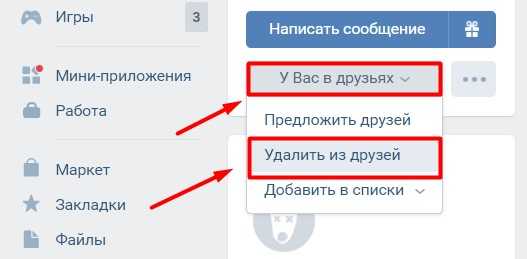


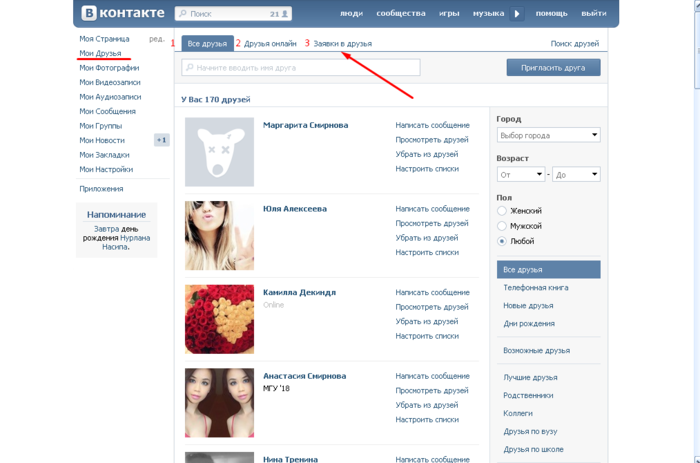
 Делается это очень просто – нужно только поставить отметку напротив нужного человека. Завершив формирование списка, воспользуйтесь кнопкой «Сохранить».
Делается это очень просто – нужно только поставить отметку напротив нужного человека. Завершив формирование списка, воспользуйтесь кнопкой «Сохранить».





Об авторе